BACK
iPhone iPod iPad
進化し続けるスマートフォン業界。その中でもApple社が展開しているiPhoneは、世界中で絶大なシェアを誇る人気商品です。iPhoneに搭載されているOSは「iOS」であり、どんどん新しくされ今ではiOS10となっています。シンプルな使いやすさを保ちながらも独創性あふれるソフト(アプリ)を開発することに力が注がれていることにも、注目している人達は大勢います。その期待に応えるかのように、今回のiOS10では、メッセージアプリとサードパーティ製のステッカーアプリとを連携させることによってメッセージのやりとりで洗われる「吹き出し」に、様々なキャラクターの画像を一緒におくることが出来るようになりました。言葉で表現するのは難しいので、イメージとしてはLINEのスタンプに近いものだと想像してください。この機能を用いて、単なる文字だけのメッセージではなく画像も貼付することが出来るため、色鮮やかなメッセージのやりとりが可能になることでしょう。ただ、機能が増えたということは新たに操作方法を覚えなければならないということになります。そこで、iMessageでどのようにステッカー機能を使えば良いのか、準備段階からご紹介いたします。
まず始めに、ステッカーアプリをダウンロードする必要がありますので、それを行いましょう。メッセージアプリをタップしてiMessageの画面を開きます。すると画面一番下に「A」の文字であらわされているアプリボタンがありますので、そこをタップします。次の画面の一番左下に、●が4つある「メニューボタン」がありますのでそこをタップ。その次の画面では、画面下に左から「Store」「履歴」「イメージ」「ミュージック」ボタンが表示されますので、一番左の「Store」ボタンをタップしましょう。するとApp Storeが開きます。画面下には「ステッカーで伝えよう」と表示されているウィンドウがあり、横にスクロールできるようになっていますので、ここから自分の好きなステッカーアプリをダウンロードします。
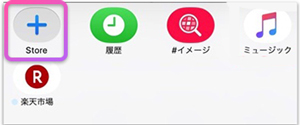
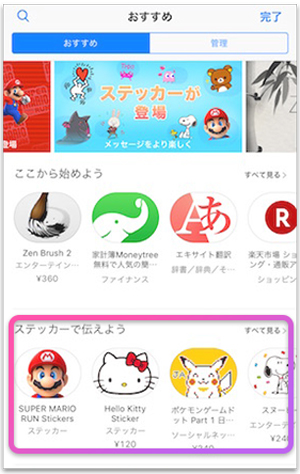
ここからが重要です。通常、LINEなどではスタンプを購入すればトーク画面からすぐに使用することが出来ますが、iPhoneのステッカーアプリの場合、ダウンロードしたアプリを「オン」にする必要があります。方法は、「Store」ボタンをタップして開いたApp Storeの画面右上に「管理」ボタンがありますので、そこをタップします。すると、画の上の方に「Appを自動追加」のボタンがあり、その下に「新規/アップデート」という新しくダウンロードしたアプリが表示されている場所がありますので、そこに表示されている先ほど新しくダウンロードしたステッカーアプリの右側のボタンをタップして「オン」状態にします。これで、ステッカーを利用することが出来るようになるのです。
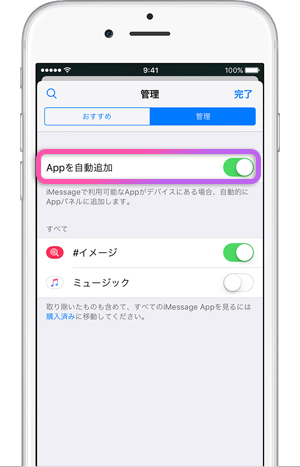
これで、ステッカーを使用するための準備が整いました。では、実際にiMessageでステッカーを送信してみましょう。まず、メッセージアプリのiMessageを開きます。そこで「Store」ボタンをラップすると、画面下にキーボード部分が表示されます。「指」と書いてある部分を左にスワイプさせると、ダウンロードしてあるステッカーアプリがキーボード部分に開かれます。好きなステッカーをタップすると、キーボード部分のすぐ右上に小さく青い→が現れますので、それをタップすればステッカー送信が完了!複数のステッカーアプリをダウンロードしている場合には、iMessageを開いた後に表示されるキーボード部分の左下などにある「メニューボタン」をタップすれば、ステッカーアプリのアイコンが画面下に表示されますので、そこで好きなアプリをタップしてアプリを開き、ステッカーを選んで送信しましょう。しかし、iPhoneのステッカーアプリの真髄はこれからであり、ここまでは序論だと思ってください。今までの方法は、LINEで言うスタンプのように相手に画像(スタンプ)だけを送る方法ですが、ステッカーアプリならiMessageでやりとりするメッセージの好きな場所にステッカーを貼り付けて送ることが可能です。どういうことかと言うと、例えばメッセージを送ろうと文字を入力し、そのまま送信すると画面に吹き出しのように現れますが、この吹き出しの上や下などにステッカーを貼り付けることが出来るのです。どうすれば良いかというと、ステッカーを選ぶ画面でそのステッカーを長押しすると、ステッカーが浮き上ります。そのまま、ステッカーを貼り付けたい吹き出しの場所まで指でドラッグすることが出来るのです。目的の場所まで移動させたら、指を放せばステッカー貼り付けが完了!ただ、貼り付け方によってはメッセージ本文と重なることがあるので、注意が必要です。ステッカーを貼り付けた後に、メッセージが自動送信されます。さらに!この浮き上がらせたステッカーを2本の指で操作すると、拡大(ピンチイン)させたり縮小(ピンチアウト)させたり、また回転させることが出来ますので、サイズや角度を変えて送信することが出来ます!これはまさに画期的な機能です。iPhoneが「感性で操作するスマホ」と呼ばれる所以を、十分楽しんでください。
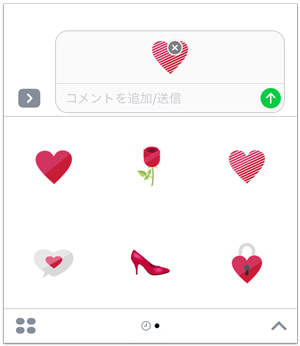


Jul 24,2017 17:48 pm 編集者 小池由貴 カテゴリー iPhone活用
フォロー@Wondershare_jp